
时间:2021-03-03 21:25:47 来源:www.win10xitong.com 作者:win10
最近一段时间本站常常都有用户来询问win10系统怎么禁用电脑USB接口的问题,说真的,可能一些系统高手在遇到win10系统怎么禁用电脑USB接口的时候都不知道怎么弄。那我们应当如何面对这个win10系统怎么禁用电脑USB接口问题呢?大家可以按照这样的解决思路:1、首先敲击键盘上的"win+r"组合键,在打开的运行窗口中输入"regedit",然后点击确定。2、进入注册表之后,按顺序展开"HKEY_LOCAL_MACHINE/SYSTEM/CurrentControlSet/Services/UsbStor"就这个难题很容易的解决啦。接下来就是今天的主要内容,详细说一下win10系统怎么禁用电脑USB接口的具体介绍。
1.首先点击键盘上的“win r”组合键,在打开的运行窗口中输入“regedit ”,然后单击“ok”。
2.输入注册表后,依次展开“HKEY _本地_机器/系统/当前控制集/服务/usbstor”。

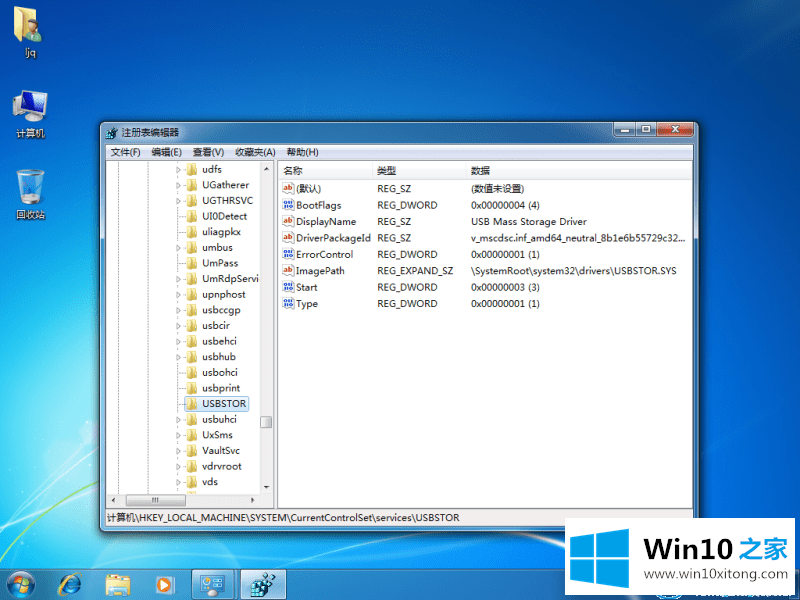
3.单击“开始”,然后双击页面右侧的“开始”。
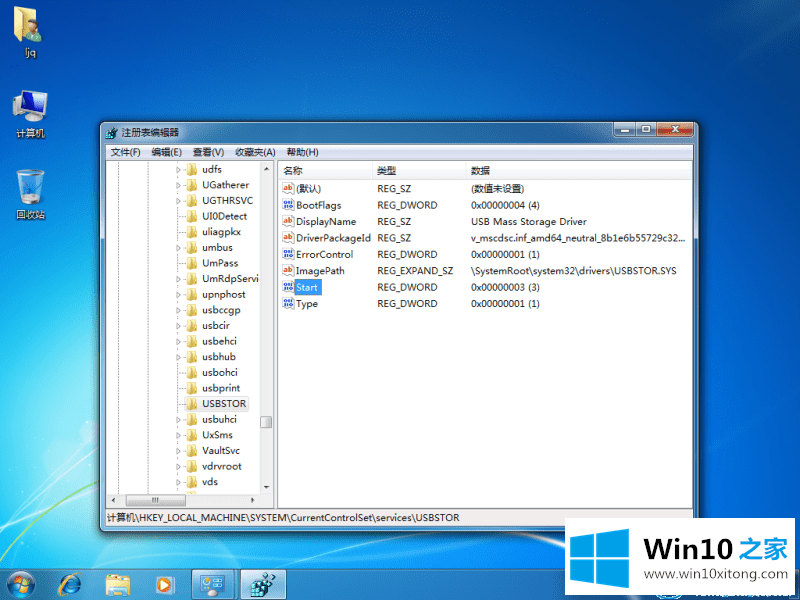
4.在弹出窗口中将数值数据修改为‘4’,最后点击‘确定’。
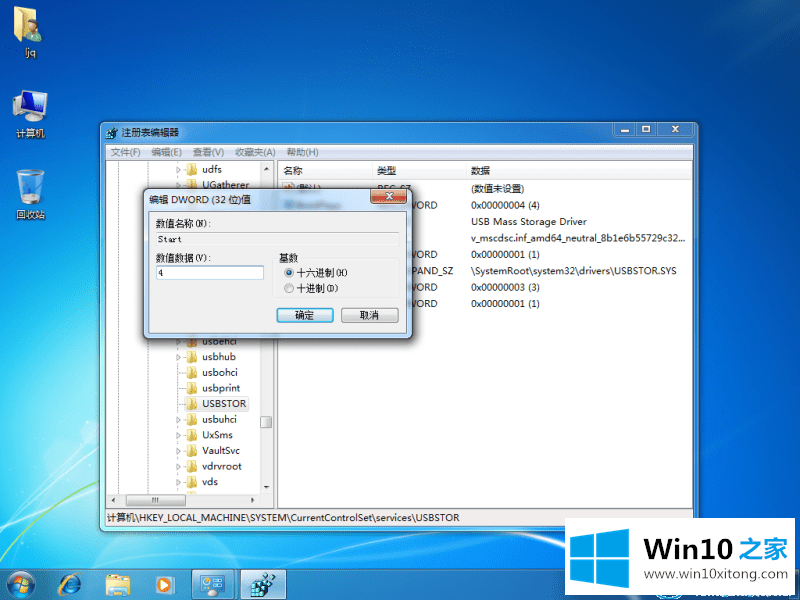
这是如何禁用Win10家庭边肖带来的win10系统中的电脑USB接口。
更多关于win10系统的教程请关注win10 Home官网。
解决win10系统怎么禁用电脑USB接口的问题就是这么简单,参照以上的内容就可以了,相信这篇文章可以帮助到大家,谢谢。